PS制作创意风格墙面立体字教程
- 2021-05-04 20:34:58
- 来源/作者:互联网/佚名
- 己被围观次
本文教大家制作一种从墙上剥离开的文字特效,主要是利用给文字进行变形,给大家形成一种视觉上的效果,然后设置一些阴影效果,最后使文字更具立体效果。从网上看到的这个效果
先添加一个渐变填充层

输入几个字母~

双击字母层打开图层样式,添加一个渐变~

还有内阴影~

新建一层,按ctrl点击字母层的缩略图载入选区~

填充任意颜色~

取消选区,ctrl+t,把这个填充的字母整体“压扁”一点~

在操控框里右键选择“变形”~

字母的底部保持不动,只调整上面的斜度,让字母产生从背景上剥离的效果~
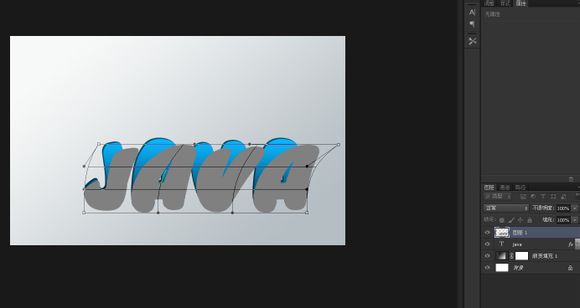
(责任编辑:极限)
*PSjia.COM 倾力出品,转载请注明来自PS家园网(www.psjia.com)
上一篇:PS制作复古风格的艺术字教程
下一篇:PS制作甜美的糖果艺术字教程








